Cara Menggunakan Blok Embed Dek Speaker WordPress
Diterbitkan: 2021-10-13Editor Blok WordPress memiliki berbagai macam alat sematan yang memudahkan untuk menampilkan media pihak ketiga pada posting atau halaman blog WordPress Anda. Blok penyematan Dek Speaker adalah salah satu dari banyak alat penyematan yang dapat Anda gunakan di Editor Blok. Jika Anda ingin menyematkan presentasi Speaker Deck di halaman WordPress atau posting blog Anda, Anda berada di tempat yang tepat.
Pada artikel ini, kami akan membahas cara menambahkan blok embed Deck Speaker WordPress ke postingan atau halaman blog Anda. Ini adalah salah satu dari banyak blok penyematan WordPress yang dapat disertakan pengguna di Editor Blok. Kami akan berbicara tentang pengaturan dan opsi yang tersedia untuk blok Anda. Kemudian, kami akan membagikan beberapa praktik terbaik dan pertanyaan umum sehingga Anda dapat memulai dengan langkah yang benar.
Siap untuk menyelam? Ayo pergi!
Cara Menambahkan Blok Embed Dek Speaker ke Postingan Atau Halaman Anda
Untuk memulai blok embed Dek Speaker WordPress, masuk ke situs WordPress Anda dan mulai draf baru. Kemudian, ikuti langkah-langkah berikut untuk menyematkan presentasi Dek Speaker Anda.
1. Klik tanda tambah hitam di postingan Anda untuk melihat menu opsi untuk konten Anda berikutnya.
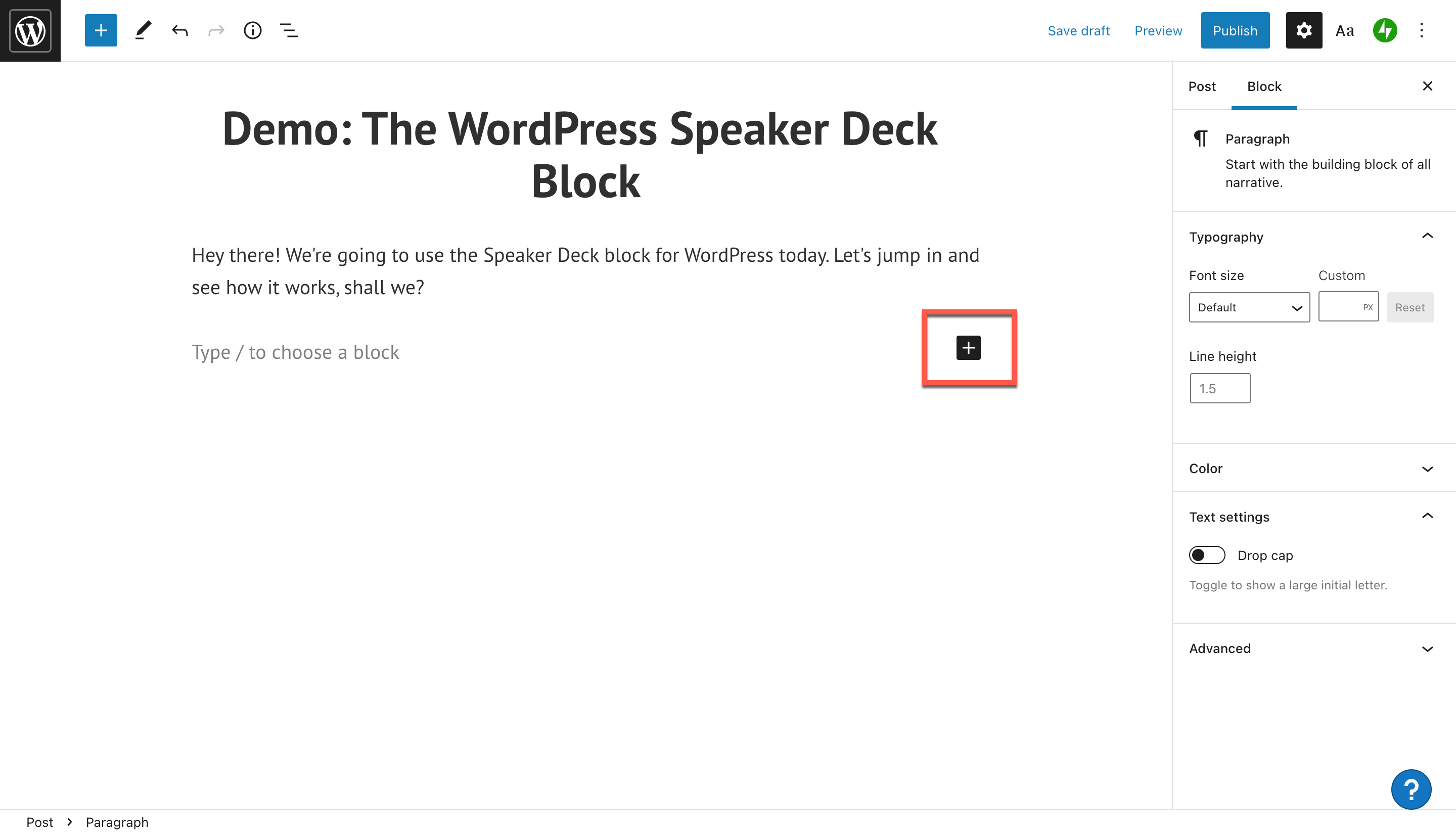
2. Anda akan melihat menu popup opsi untuk disematkan. Ini termasuk paragraf baru, judul, gambar, galeri, daftar, kutipan, dan banyak lagi. Anda dapat mengklik "Jelajahi semua" untuk melihat daftar lengkapnya, tetapi cara termudah untuk menemukan blok semat yang Anda inginkan adalah dengan mengetikkan namanya ke dalam bilah pencarian.

3. Dalam hal ini, kami akan mengetik "speaker" atau "Speaker Deck" ke dalam bilah pencarian. Anda akan melihat opsi untuk blok penyematan Dek Speaker yang ditampilkan di sembulan. Klik untuk menambahkannya ke postingan atau halaman Anda.
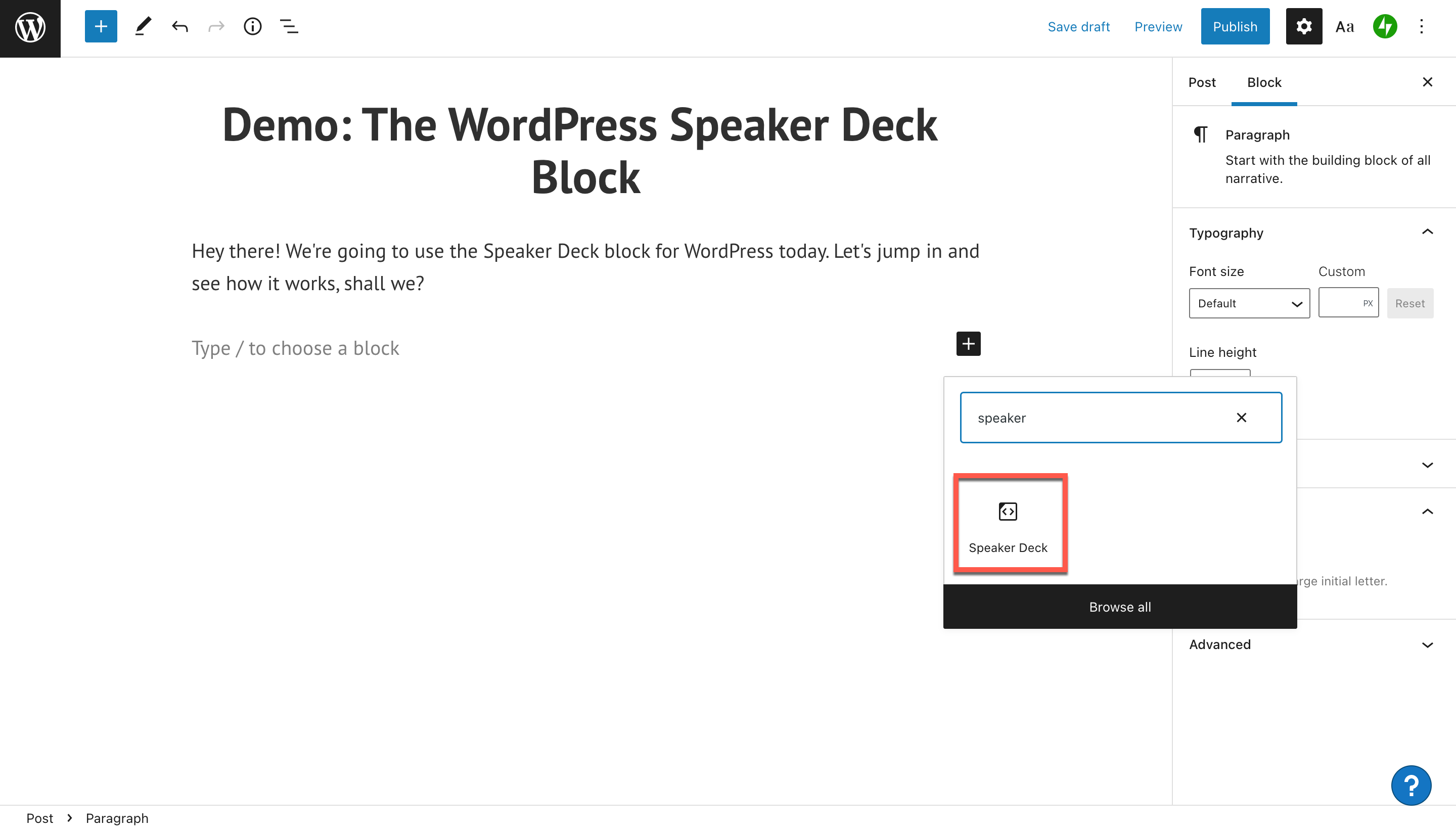
4. Selanjutnya, Anda akan melihat alat embed URL Speaker Deck. Untuk menyematkan presentasi Dek Pembicara Anda, Anda harus mendapatkan URL dari presentasi Anda.
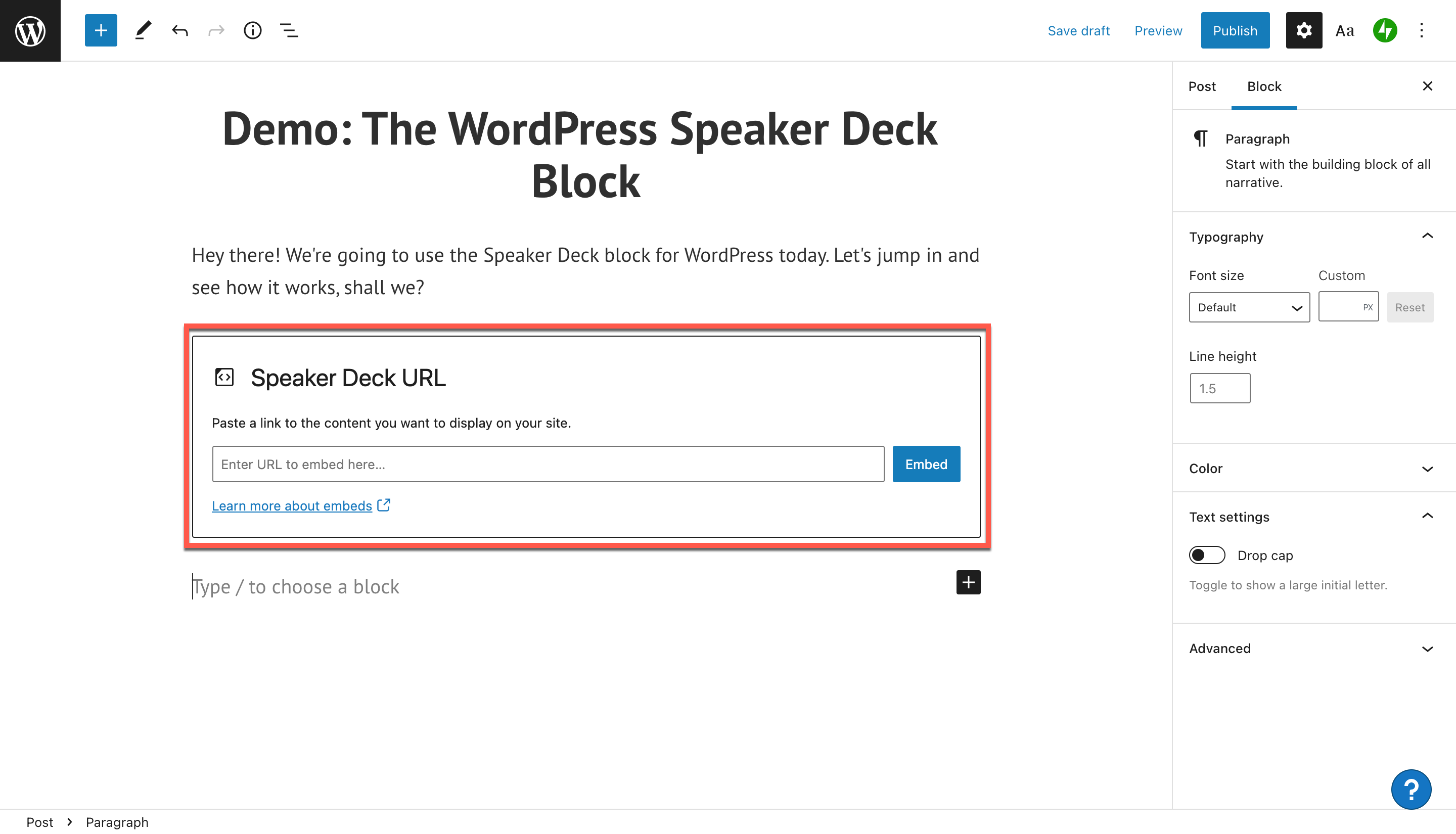
5. Buka profil Speaker Deck Anda dan pilih presentasi yang ingin Anda bagikan di postingan atau halaman WordPress Anda. Klik ke presentasi Anda.
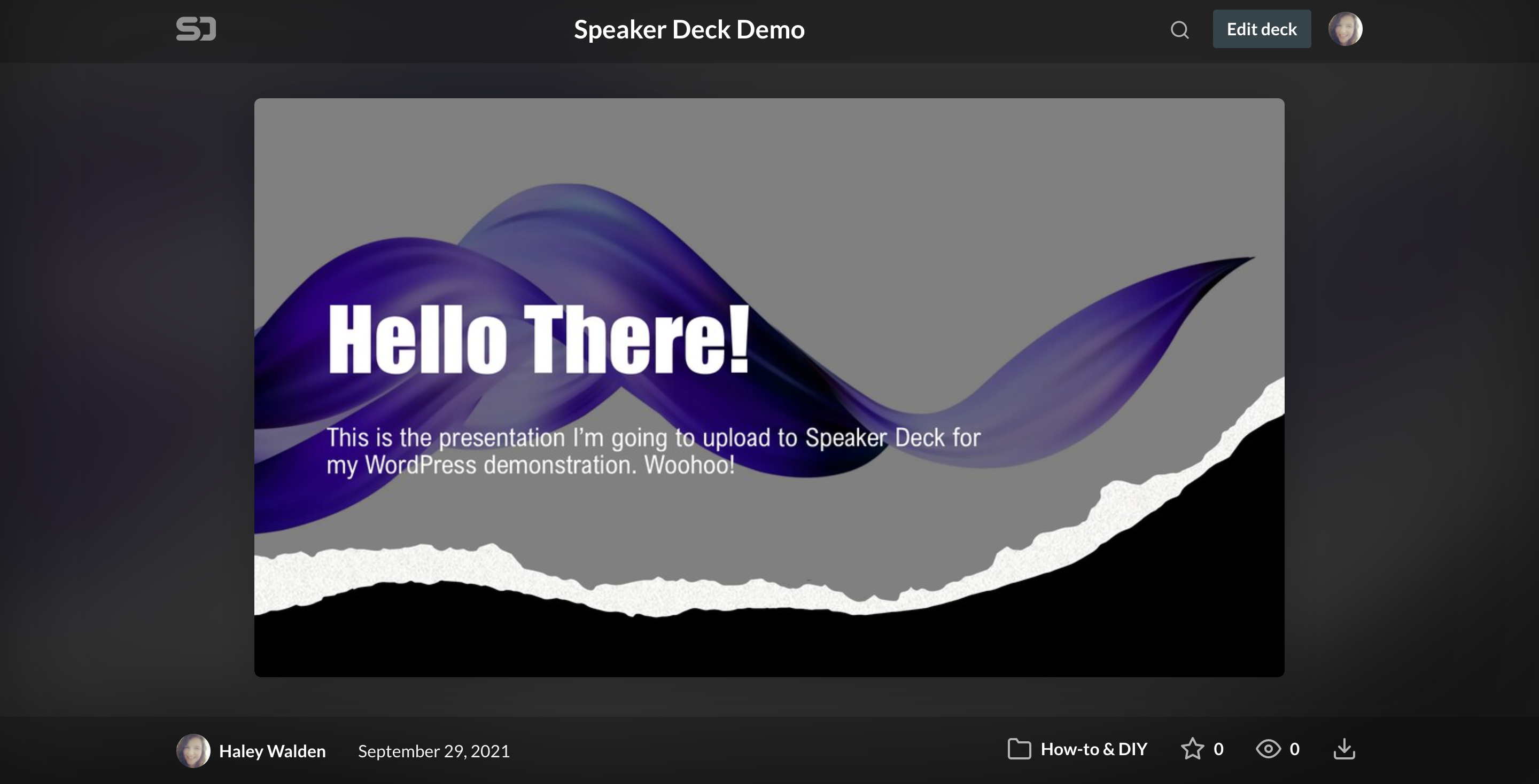
6. Arahkan mouse Anda ke sudut kanan bawah presentasi Anda untuk mendapatkan tombol bagikan. Klik itu, dan Anda akan melihat beberapa opsi untuk menyematkan presentasi Anda. Jika mau, Anda dapat memilih slide tertentu untuk memulai, atau cukup mulai dari awal. Klik "Salin URL tautan", lalu navigasikan kembali ke akun WordPress Anda.
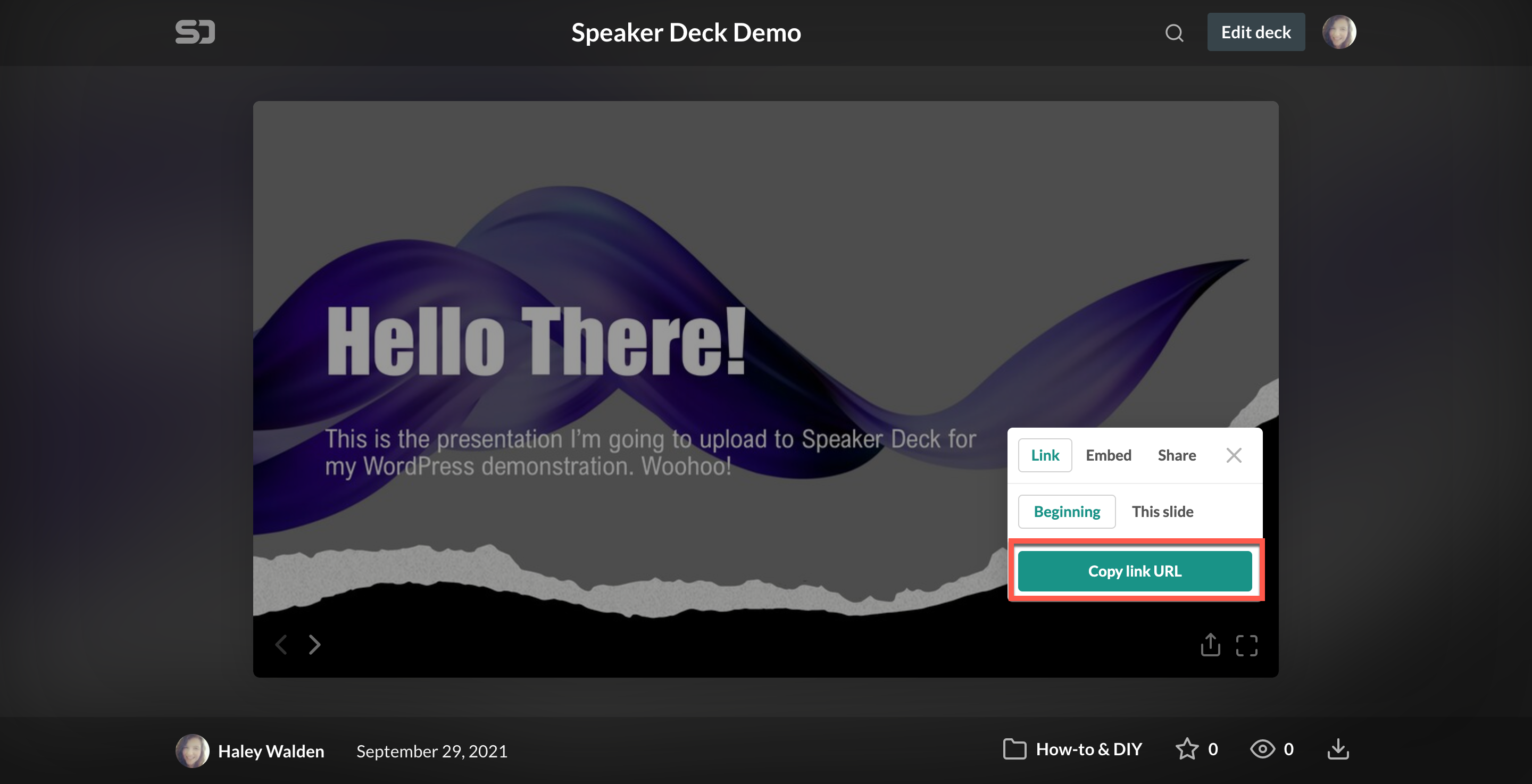
7. Sekarang, Anda ingin menempelkan URL dari presentasi Speaker Deck Anda ke dalam kotak. Klik tombol Sematkan biru saat Anda siap.
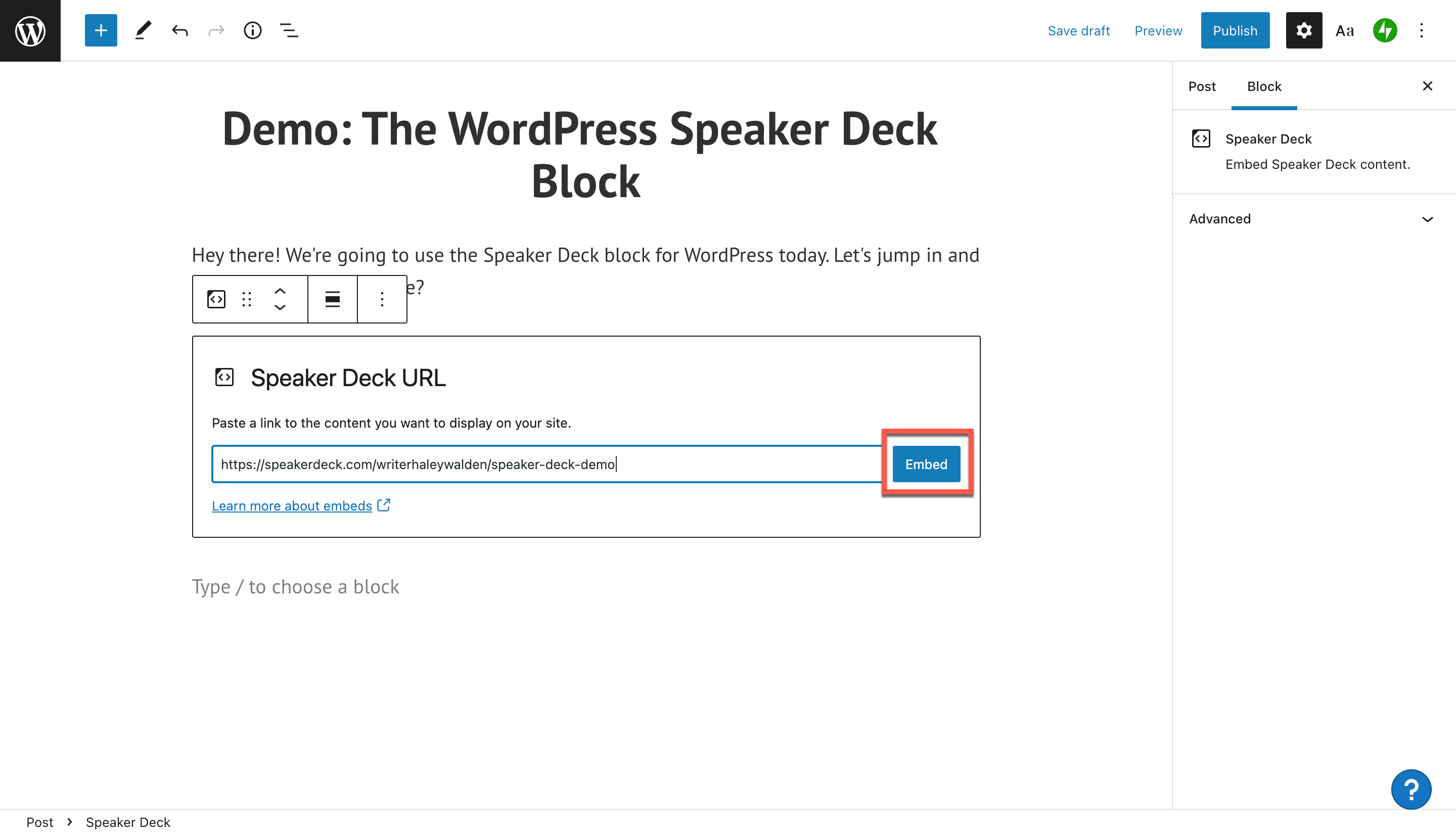
8. Sekarang, Anda akan melihat pratinjau blok semat Anda ditampilkan di editor WordPress Anda. Jika presentasi tidak dapat ditampilkan, itu akan kembali ke hyperlink. Atau, Anda mungkin mendapatkan pesan kesalahan.
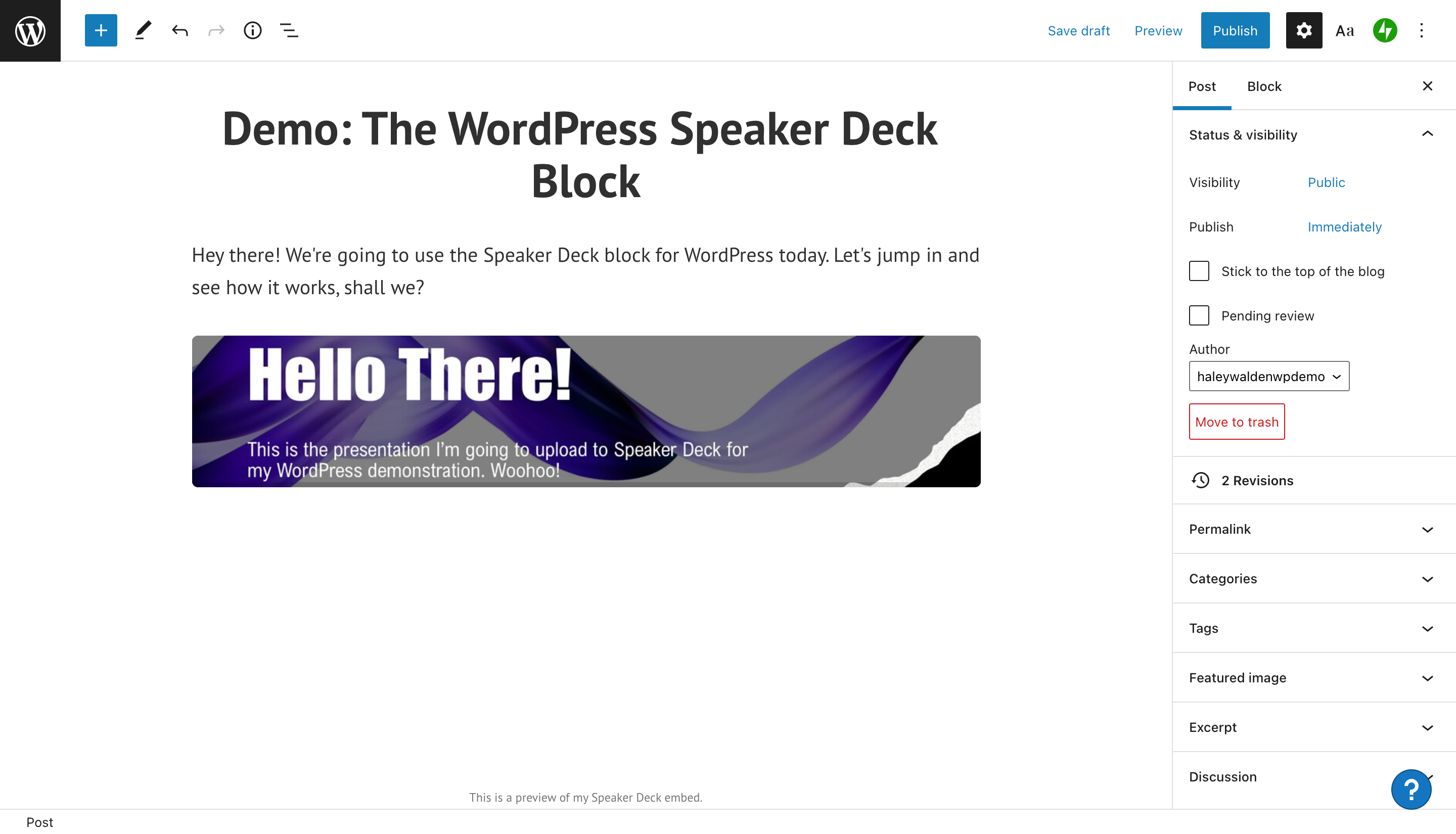
9. Untuk melihat blok embed Speaker Deck Anda seperti yang akan ditampilkan kepada pengunjung situs Anda, klik Preview di sudut kanan atas editor blok WordPress Anda.
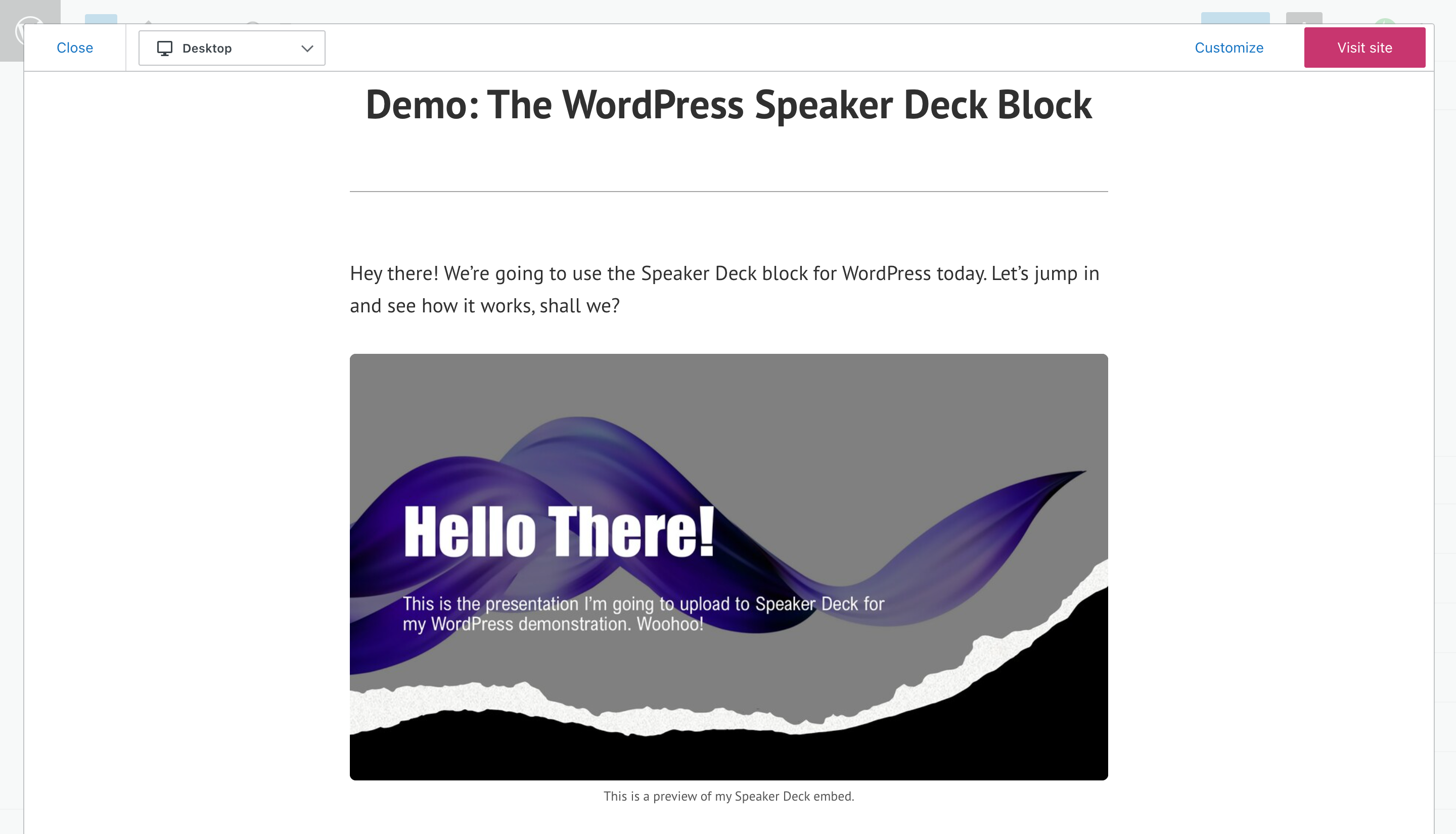
Pengaturan dan Opsi Blok Penyematan Dek Speaker
Sekarang setelah Anda menyematkan presentasi Speaker Deck, Anda dapat membuat penyesuaian pada blok untuk menyesuaikan tampilannya. Mari kita lihat pilihan Anda.
Pertama, klik di dalam blok Anda untuk menampilkan bilah alat opsi di sudut kiri atas blok. Pilihan Anda termasuk (dari kiri ke kanan) Transform, Drag, Move Up dan Move Down, Change Alignment, Edit URL, dan Options.

Ubah Opsi Blok
Klik Transform untuk mengubah blok Dek Speaker Anda. Pengaturan default blok adalah Paragraph, tetapi Anda juga dapat mengubah blok ke Konten Premium (berbayar, konten khusus pelanggan), Kolom, atau Grup bersama dengan blok lain di halaman.

Jika Anda memilih untuk mengelompokkan blok Anda, Anda dapat mengatur warna latar belakang kustom sebagai bingkai di sekitar presentasi. Cukup pilih opsi Grup, dan Anda akan melihat opsi warna di sisi kanan editor WordPress Anda.
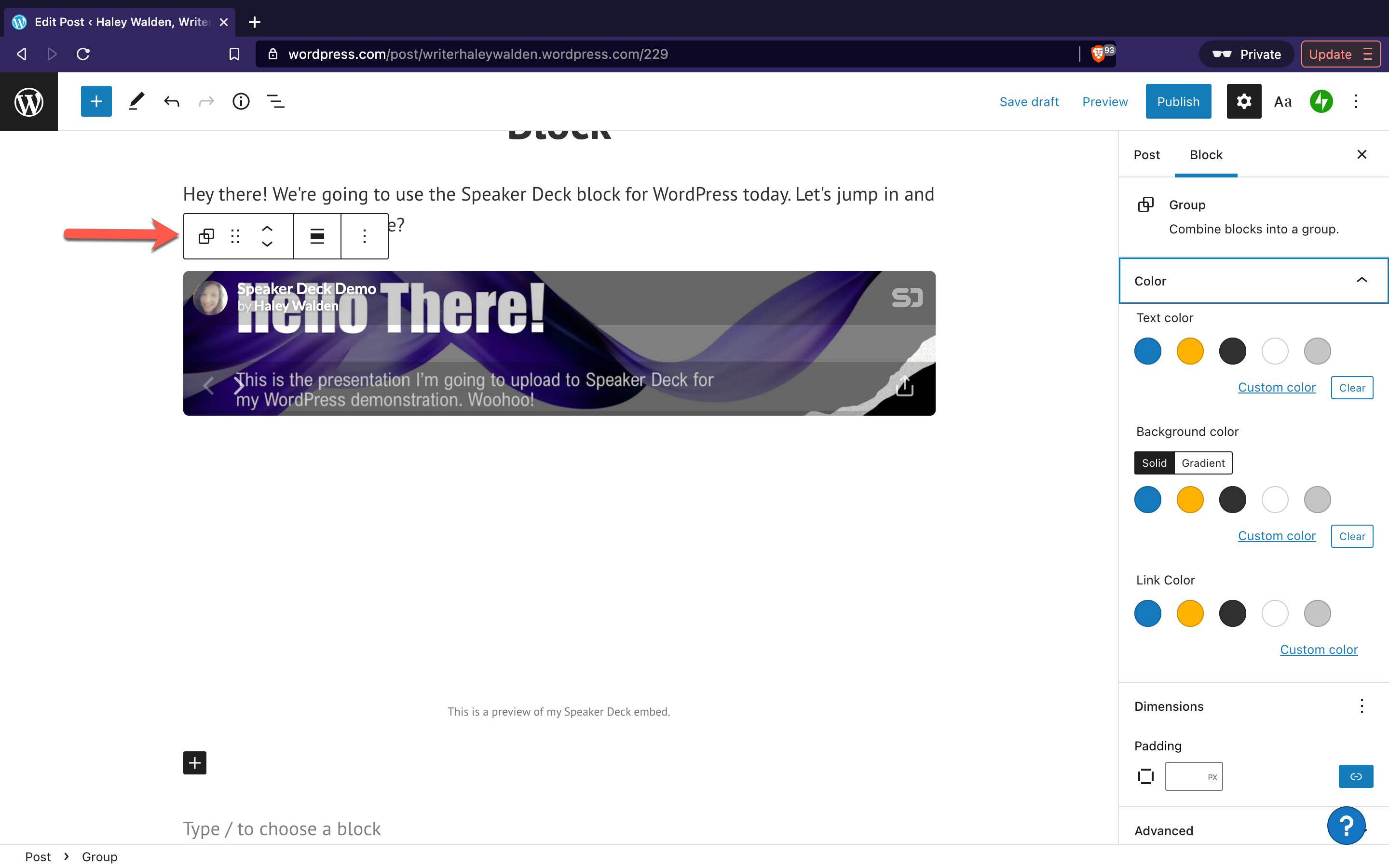
Saat Anda memilih warna latar belakang Anda, itu akan ditampilkan di sekitar pratinjau presentasi Anda di editor WordPress Anda.

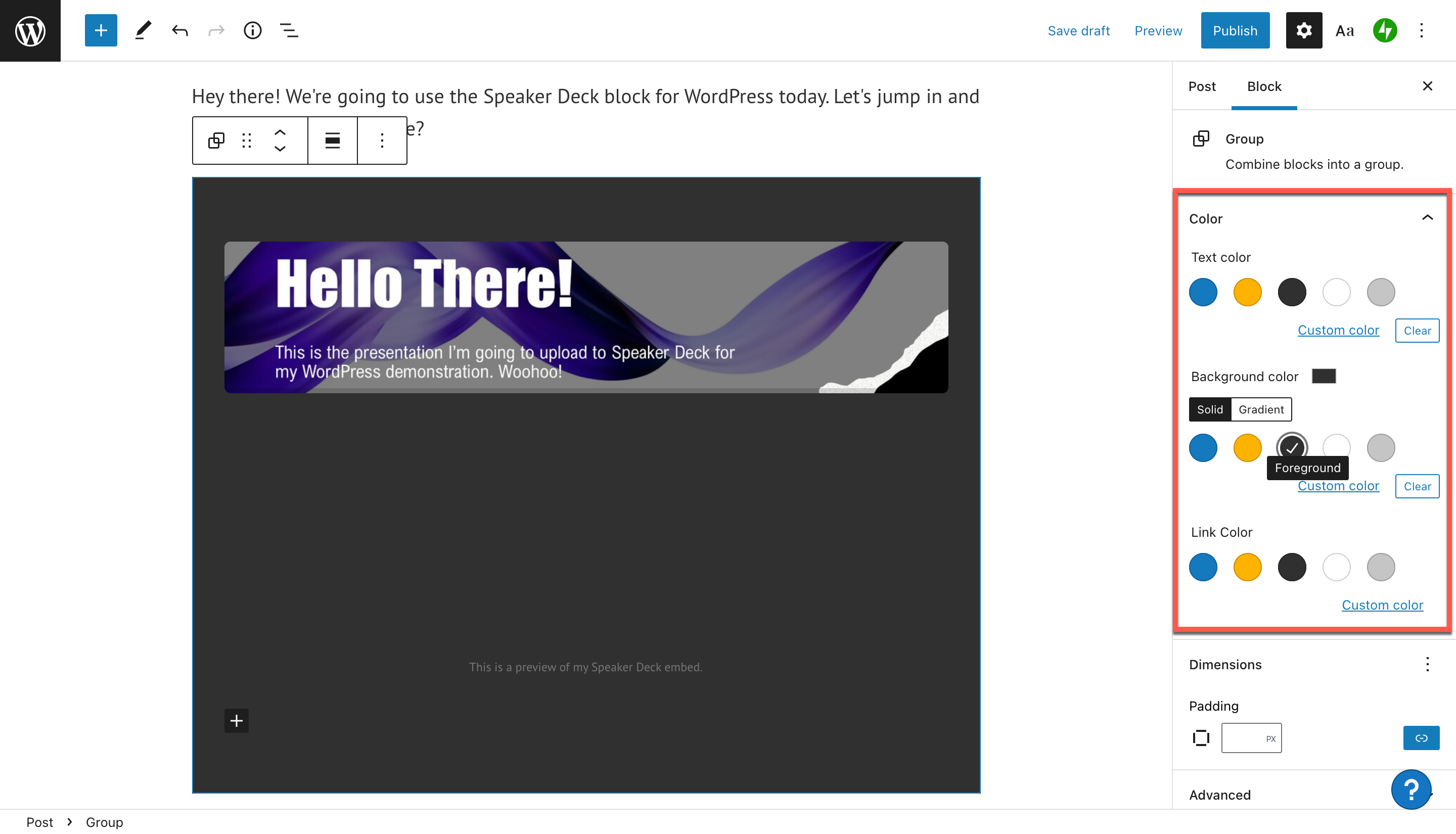
Seret Opsi Blok
Jika Anda ingin menarik dan melepas blok penyematan Dek Speaker Anda di mana saja di halaman atau postingan WordPress Anda, maka tombol Seret adalah untuk Anda. Cukup klik, tahan, dan seret blok ke mana pun Anda ingin meletakkannya berikutnya.

Opsi Pindah Ke Atas Dan Pindah Ke Bawah
Opsi Move Up dan Move Down memungkinkan Anda untuk memindahkan blok Anda ke atas atau ke bawah satu spasi pada satu waktu. Cukup klik di kedua arah, dan presentasi Anda akan melompat di atas atau di bawah blok yang berdekatan.
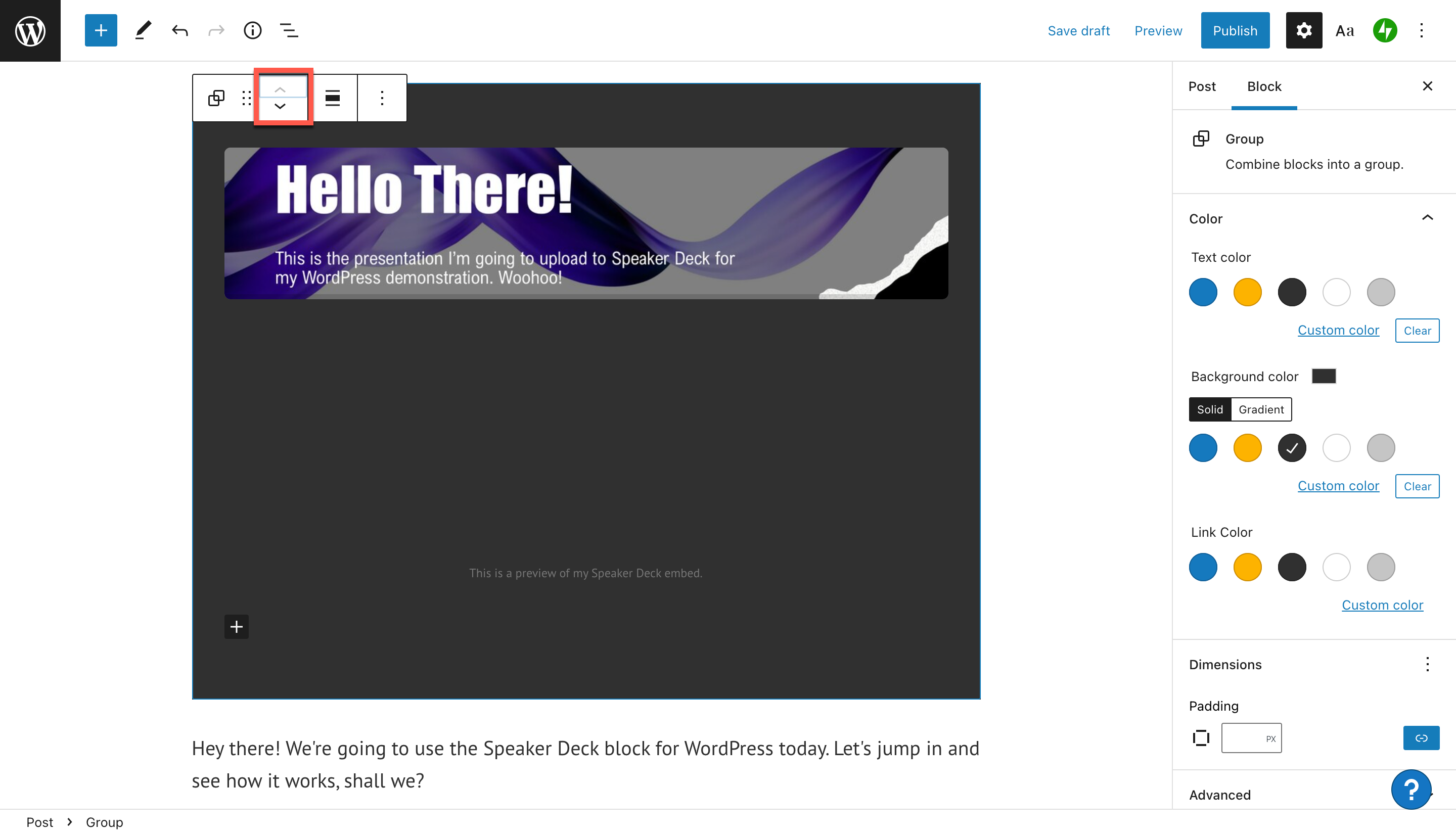
Ubah Opsi Perataan
Jika Anda ingin mengubah perataan presentasi di postingan atau halaman Anda, tombol Ubah Perataan adalah pilihan Anda. Pilihan Anda adalah menyelaraskan blok Anda ke kiri, tengah, atau kanan. Atau, Anda dapat memilih untuk menampilkan blok Anda dengan lebar penuh atau lebar.
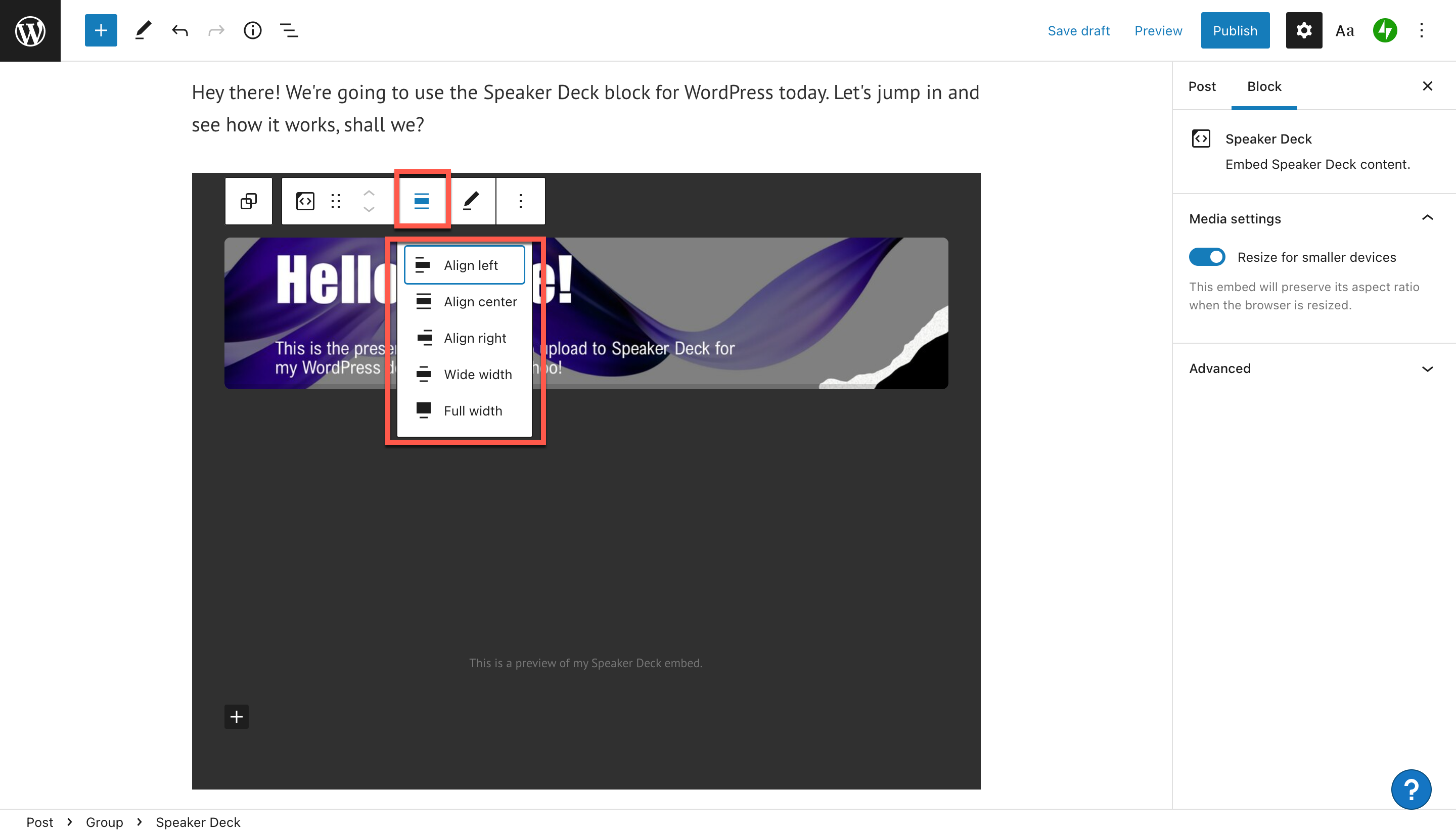
Setelah Anda menyelaraskan blok Anda seperti yang Anda inginkan, klik Pratinjau di sudut kanan atas editor WordPress Anda untuk melihat tampilannya.
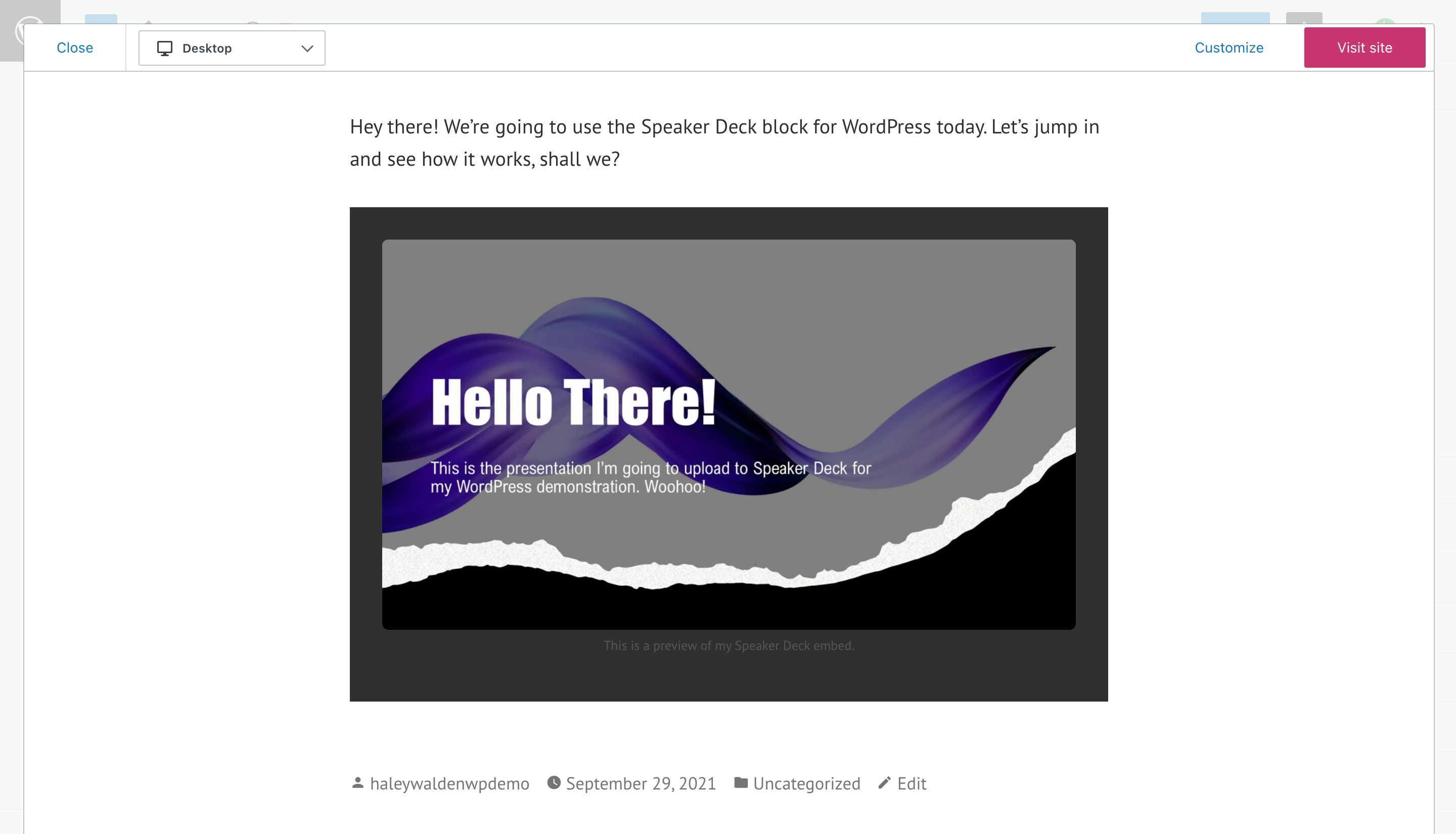
Edit Opsi URL
Tidak memiliki presentasi Dek Pembicara yang tepat untuk Anda sematkan? Anda dapat mengklik Edit URL, dan Anda akan melihat jendela sematan asli dari langkah 7 di atas. Klik tombol Sematkan biru untuk mengganti presentasi Anda dengan URL baru yang Anda masukkan.
Opsi Tambahan Dan Pengaturan Media
Sekarang, lanjutkan ke opsi tambahan Anda di ujung paling kanan bilah alat. Saat Anda mengeklik opsi tambahan, Anda dapat:
- Salin blok
- Gandakan blok dan isinya
- Masukkan blok baru tepat sebelum atau sesudah dek geser
- Pindahkan blok presentasi Dek Speaker Anda ke tempat lain
- Tambahkan presentasi ke blok yang dapat digunakan kembali untuk disimpan dan digunakan lagi di lain waktu
- Sertakan blok dalam grup
- Hapus blok sepenuhnya
Di sisi kanan layar, Anda juga akan melihat Pengaturan Media. Anda dapat menggunakan pengaturan ini untuk beralih antara mengoptimalkan media secara otomatis untuk layar yang lebih kecil.
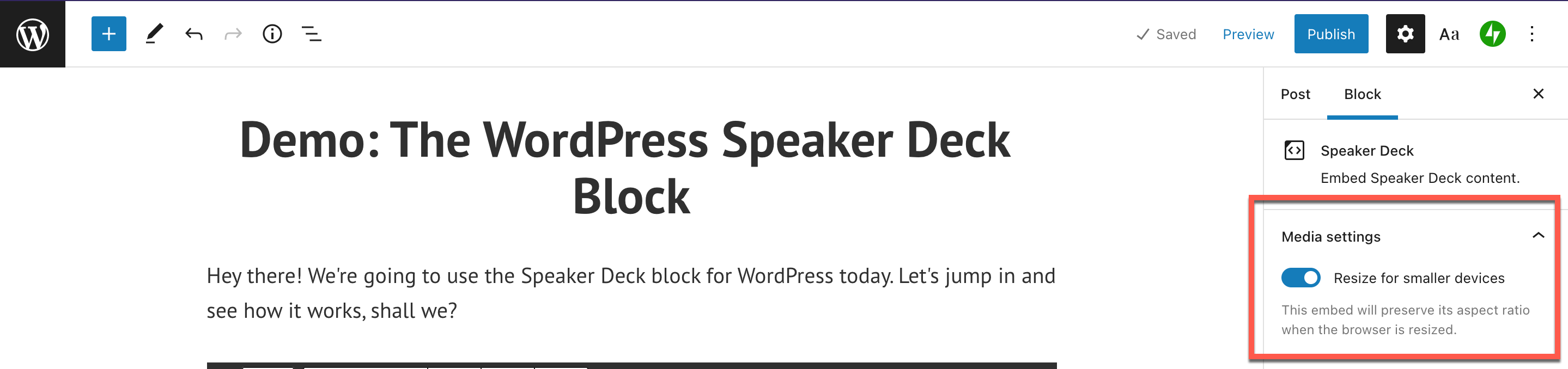
Tips Dan Praktik Terbaik Untuk Menggunakan Embed Block Dek Speaker Secara Efektif
Sekarang Anda tahu cara menyematkan presentasi Speaker Deck Anda ke dalam posting atau halaman blog WordPress Anda. Penting untuk memahami beberapa praktik terbaik yang harus Anda ikuti sebelum membagikan penyematan Dek Speaker. Berikut adalah beberapa tips:
- SpeakerDeck Anda harus dalam format PDF
- Pastikan konten presentasi Speaker Deck Anda asli dan tidak disalin dari karya orang lain
- Presentasi Anda harus publik di Dek Speaker, jika tidak, Anda tidak akan dapat menyematkannya sama sekali
- Presentasi Dek Pembicara harus mudah dibaca, dengan gambar dan grafik yang menarik
- Pastikan dek presentasi Anda selaras dengan merek dan nilai Anda
Pertanyaan yang Sering Diajukan Tentang Blok Embed Dek Speaker
Bisakah saya membagikan presentasi Speaker Deck di situs WordPress saya?
Meskipun dek publik dapat dibagikan dan disematkan, lanjutkan dengan hati-hati. Anda akan ingin memastikan konten selaras dengan pesan Anda. Selain itu, Anda harus meminta izin dari pembuat aslinya dan memberikan kredit yang sesuai jika sudah jatuh tempo.
Jenis file presentasi apa yang dapat saya unggah ke Speaker Deck? Dapatkah saya menggunakan presentasi PowerPoint saya, misalnya?
Satu-satunya format file yang didukung di Speaker Deck adalah PDF. Pengguna dapat mengekspor PDF dari presentasi Keynote atau PowerPoint mereka.
Ketika saya mencoba untuk menyematkan presentasi Speaker Deck saya, WordPress hanya memberi saya URL. Mengapa itu terjadi?
Mendapatkan URL dan bukan sematan Dek Speaker berarti ada yang salah dengan proses Anda. Mungkin presentasi tidak dapat dibagikan karena pengaturan oleh pembuat aslinya. Atau, mungkin Anda perlu menyesuaikan pengaturan di akun Speaker Deck Anda. Dek perlu disetel ke publik agar dapat disematkan dengan benar. Atau, Anda bisa mendapatkan akun Speaker Deck berbayar untuk menjadikan deck Anda pribadi, tetapi tetap dapat dibagikan ke WordPress.
Kesimpulan
Sekarang setelah Anda tahu cara memasukkan Dek Speaker yang disematkan di posting atau halaman blog WordPress Anda, inilah saatnya untuk membagikan keahlian Anda kepada dunia. Apa niche Anda, dan bagaimana Anda akan menggunakan Speaker Deck untuk meningkatkan situs web Anda? Bagikan ide Anda untuk penyematan Dek Pembicara Anda di bagian komentar.
Gambar unggulan melalui PureSolutions / shutterstock.com
